Kako komprimirati PDF datoteke u sustavu Windows [Osnovni vodič]
Veličina PDF datoteke ovisi o broju slika i grafičkih datoteka ugrađenih u nju. Obično se velike PDF datoteke suočavaju s problemima prilikom otvaranja ili dijeljenja s drugim ljudima na mreži. Zato je sažimanje jedini način da ih jednostavno otvorite i podijelite. Ako ste korisnik Windowsa i imate isti problem sa svojim PDF-ovima, onda je ovaj članak tu da vam pomogne riješiti vaš problem. Pročitajte ovaj cijeli članak i saznajte kako komprimirati PDF datoteke u sustavu Windows. Također, možete birati između 3 metode koje odgovaraju vašim potrebama i preferencijama. Dakle, što čekate? Započnimo!

1. dio: komprimirajte PDF datoteku u sustavu Windows 10/11 s besplatnim mrežnim PDF kompresorom
Ako ste korisnik verzije sustava Windows 10 ili 11 i tražite besplatnu i online metodu za komprimiranje PDF datoteke, FVC besplatni PDF kompresor je onaj za vas. Ovaj je alat 100% zakonit, besplatan i svaki mu korisnik može lako pristupiti putem interneta. Potrebna vam je samo jaka internetska veza da biste pristupili njihovoj web stranici, a jednim klikom možete jednostavno komprimirati svoj PDF u sustavu Windows. Štoviše, s ovim alatom za kompresiju možete komprimirati svoje PDF datoteke do ispod 100 KB, što je stvarno sjajno kada ih želite komprimirati u manjim veličinama.
Koraci za komprimiranje PDF datoteka u sustavu Windows pomoću FVC besplatnog PDF kompresora:
Korak 1. Prvo morate kliknuti na Dodaj PDF datoteku kada želite uvesti PDF koji želite komprimirati na svoje Windows računalo.

Korak 2. Zatim odaberite PDF koji želite komprimirati i kliknite Otvoren. Ovo će automatski obraditi PDF konverziju.

3. korak. Kada završite, pregledajte komprimiranu PDF datoteku, a zatim kliknite Preuzmite PDF gumb za spremanje.

Doista, FVC Free PDF Compressor nudi jednostavno, online rješenje za komprimiranje PDF datoteka na Windows 10 ili 11. Korisnici će imati koristi od njegove besplatne usluge i korisničkog sučelja. Štoviše, mogu uživati u njegovoj jednostavnosti i učinkovitosti komprimiranja PDF datoteka u samo nekoliko klikova, a sve to uz održavanje visokokvalitetnog ispisa.
2. dio: komprimirajte PDF datoteku u sustavu Windows 10/11 s naprednim softverom
Ako tražite snažnije rješenje, Online PDF Compressor tvrtke Adobe Acrobat izvrstan je alat za komprimiranje PDF datoteka u sustavu Windows 10 ili 11. Ova je metoda savršena za korisnike koji žele veću kontrolu nad procesom kompresije i trebaju rezultate profesionalne kvalitete . Iako nudi napredne značajke, možda će trebati malo više vremena za upoznavanje u usporedbi s jednostavnijim alatima.
Koraci kako komprimirajte PDF datoteke u sustavu Windows koristeći Adobe Acrobat Mrežni PDF kompresor:
Korak 1. Započnite posjetom alatu Adobe Acrobat Online PDF Compressor.
Korak 2. Na glavnom sučelju alata za kompresiju Adobe kliknite na Odaberite datoteku.

3. korak. U pregledniku datoteka odaberite PDF koji želite komprimirati. Nakon uvoza PDF-a odaberite razinu kompresije koja odgovara vašim potrebama.

4. korak. Na kraju, da biste spremili komprimirani PDF, kliknite preuzimanje datoteka dugme.

Adobe Acrobatov mrežni PDF kompresor izvanredan je izbor za svakoga tko treba pouzdan alat za komprimiranje PDF datoteka u sustavu Windows 10 ili 11. Korisnici će cijeniti njegove napredne značajke, mogućnost odabira različitih razina kompresije i rezultate profesionalne razine koje pruža. Međutim, može imati strmiju krivulju učenja u usporedbi s jednostavnijim alatima, zahtijevajući neko vrijeme da se naviknete na njegovo sučelje i funkcionalnosti.
3. dio: komprimirajte PDF datoteku u sustavu Windows 10/11 u programu PowerPoint
Osim gore navedenih reduktora veličine PDF-a, možete isprobati i PowerPoint. Za one koji su dobro upoznati sa složenom funkcijom PowerPointa, mogu ga zapravo koristiti za komprimiranje PDF datoteka u sustavu Windows 10 ili 11. Ova metoda koristi svoje ugrađene značajke za komprimiranje PDF datoteka bez potrebe za dodatnim softverom. Idealan za korisnike koji su već upoznati s PowerPointom, ovaj pristup nudi besprijekoran tijek rada, ali malo dodatnog posla budući da ne može izravno komprimirati PDF datoteku.
Koraci kako komprimirati PDF datoteke u programu PowerPoint
Korak 1. Prvo idite na Datoteka izbornik kartice i kliknite Otvoren za pokretanje PDF datoteke na vašem PowerPointu.
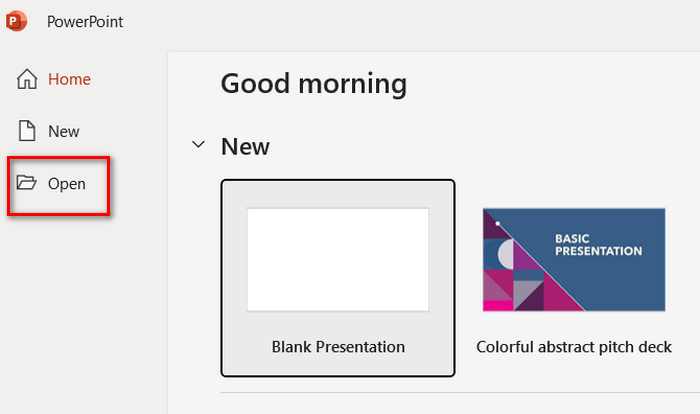
Korak 2. Nakon toga idite na karticu Datoteka i odaberite Spremi kao opcija. Ne zaboravite odabrati JPEG kao izlazni format.
3. korak. Sada prijeđite na Umetnuti karticu i kliknite Novi foto album za uvoz PDF-a koji ste spremili kao slike.
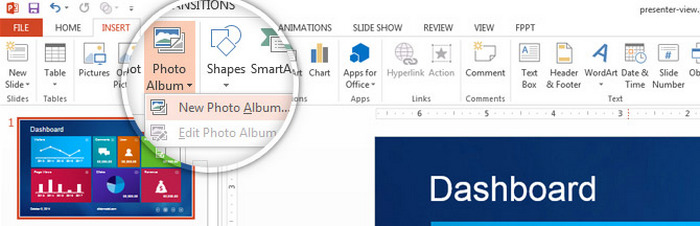
4. korak. Odaberite sve slike klikom na okvire svake fotografije, a zatim kliknite Stvoriti.
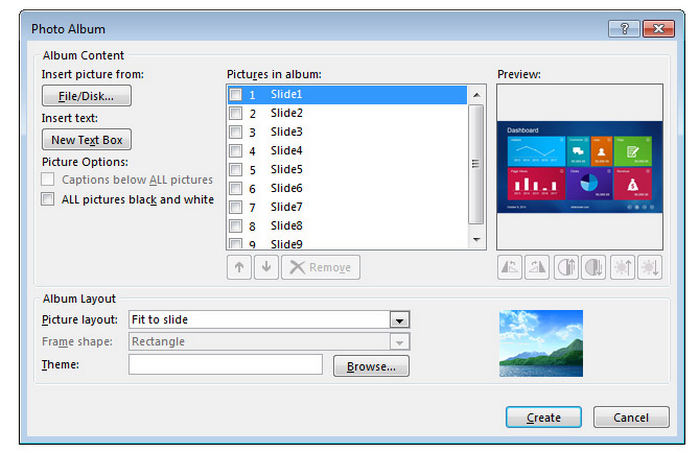
Korak 5. Na kraju, odaberite Fit to Slide opciju prije izvoza datoteke. Tako će slike odgovarati i izgledat će kao izvorna PDF datoteka. Nakon toga idite na karticu Datoteka, kliknite Spremi kao i odaberite PDF kao izlazni format.
Korištenje PowerPointa za komprimiranje PDF datoteka u sustavu Windows 10/11 praktično je rješenje za one koji su upoznati sa softverom. Uklanja potrebu za dodatnim alatima i omogućuje kontrolu nad kvalitetom slike i razinama kompresije. Međutim, proces je neizravan i uključuje nekoliko koraka, koji mogu biti dugotrajni i manje laki za korisnike onima koji nisu dobro upućeni u PowerPoint. Unatoč tome, to je održiva opcija za korisnike koji poznaju PowerPoint i žele optimizirati PDF-ove.
Dio 4: Često postavljana pitanja o sažimanju PDF Windowsa
Kako besplatno komprimirati PDF datoteke?
Možete besplatno komprimirati PDF datoteke u sustavu Windows pomoću mrežnih alata kao što je FVC Free PDF Compressor. Ovaj je alat dostupan na mreži, iznimno je jednostavan za korištenje i može značajno komprimirati veličinu vaših PDF datoteka bez ikakvih troškova. Jednostavno prenesite svoju PDF datoteku, pustite da je alat komprimira i preuzmite optimiziranu datoteku.
Zašto je moj PDF tako velik?
PDF datoteke mogu biti velike zbog broja slika, grafika i ugrađenih fontova koje sadrže. Slike visoke razlučivosti i detaljna grafika značajno povećavaju veličinu datoteke. Osim toga, ako PDF uključuje mnogo stranica ili interaktivnih elemenata, to će također pridonijeti većoj veličini datoteke.
Smanjuje li komprimiranje PDF-a kvalitetu?
Sažimanje PDF-a može smanjiti njegovu kvalitetu, ali većina alata nudi opcije za uravnoteženje veličine i kvalitete datoteke. Na primjer, Adobe Acrobat vam omogućuje odabir različitih razina kompresije, omogućujući vam komprimiranje veličine datoteke uz zadržavanje prihvatljive razine kvalitete. Besplatni mrežni kompresori poput FVC Free PDF Compressor također imaju za cilj zadržati što je moguće veću kvalitetu uz smanjenje veličine.
Zaključak
Sažimanje PDF datoteka u sustavu Windows može se jednostavno napraviti pomoću besplatnih alata kao što je FVC Free PDF Compressor, naprednog softvera kao što je Adobe Acrobat ili čak PowerPoint. Svaka metoda nudi jedinstvene prednosti, od jednostavnosti i besplatnih opcija do rezultata profesionalne razine. Odaberite alat i metodu koji najbolje odgovaraju vašim potrebama i pojednostavnite upravljanje PDF datotekama danas.



 Video Converter Ultimate
Video Converter Ultimate Snimač zaslona
Snimač zaslona



